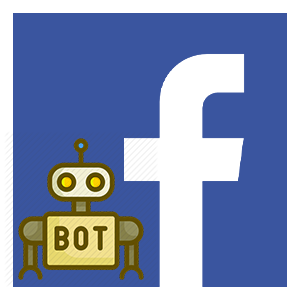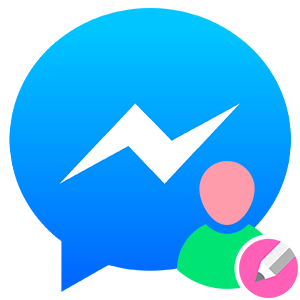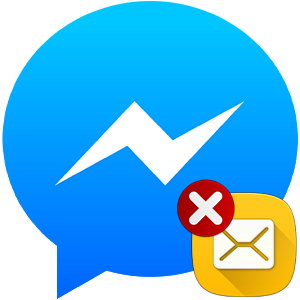Как настроить мессенджер в Фейсбук для комфортного использования? Вообще, данная процедура может занять много времени. Но базовую настройку осуществить вполне можно. У новичков могут возникнуть проблемы с базовой настройкой приложения. Поэтому мы расскажем о том, как сделать общение в Facebook Messenger более удобным и приятным. Но обо всем по порядку. Начнем с самого простого и логичного.
Базовая настройка мессенджера
Сейчас мы попытаемся настроить Facebook Messenger так, чтобы им было удобно пользоваться. Для этого нам потребуется немного попутешествовать по параметрам приложения. Там все на русском языке, так что проблем не возникнет.
Настройка аватарки
Первое, на что стоит обратить внимание. Узнаваемое фото профиля – гарант того, что ваши знакомые поймут, кто именно им пишет и добавят вас в друзья. Поэтому с данным вопросом нужно разобраться в первую очередь. Однако делается это в приложении Facebook, а не в самом мессенджере.
- Запускаем приложение и тапаем по иконке для перехода на профиль.
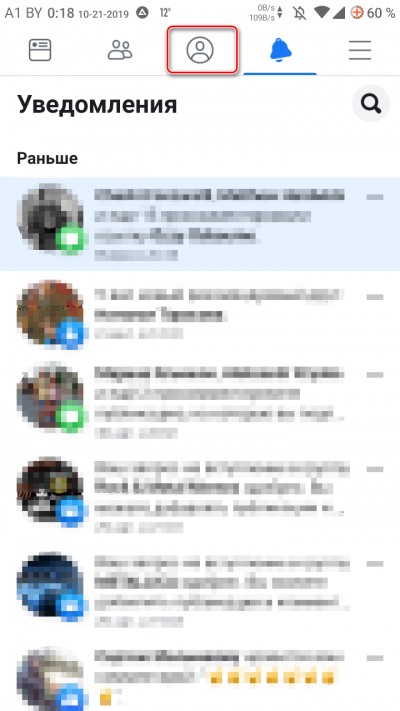
- Появится меню. И на первом месте – кружок аватарки. Нажимаем на кнопку с иконкой камеры.
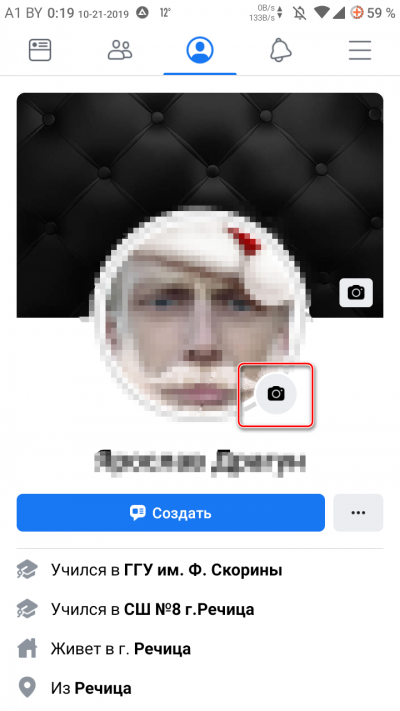
- Затем жмем на пункт «Выбрать фото профиля».
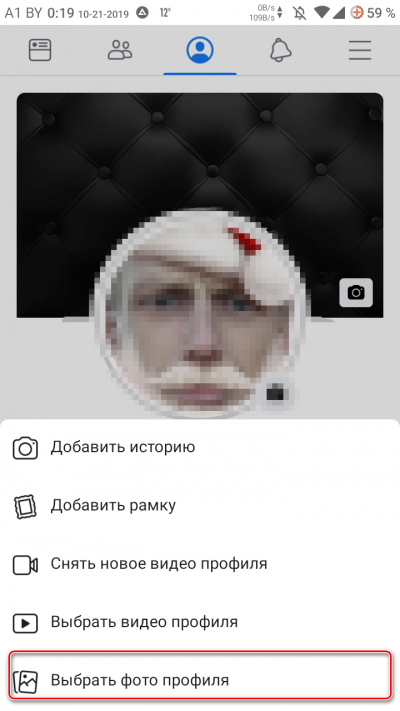
- Выбираем фото на устройстве.
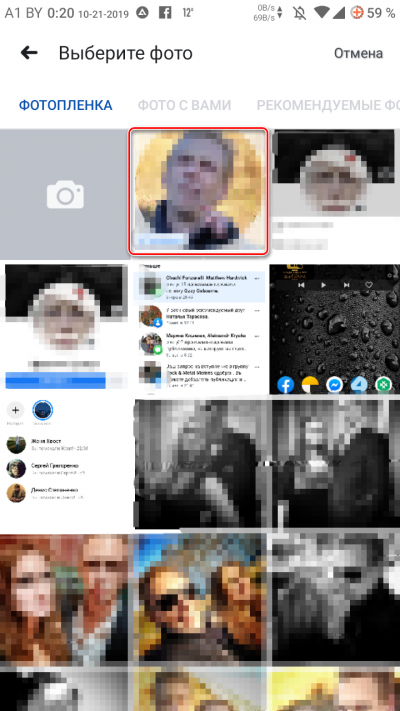
- Подгоняем его под размеры рамки и жмем «Сохранить».
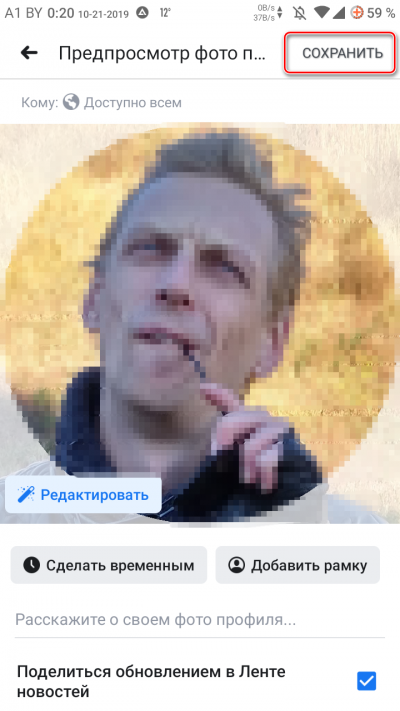
Теперь вас точно узнают. Кстати, вы можете установить какую-нибудь другую картинку. Вовсе не обязательно использовать свою фотографию. Но в этом случае стоит действовать осторожно. Некоторые изображения защищены авторскими правами.
Настройка уведомлений и звуков
Это как раз то, что настроить необходимо. Ведь если уведомления будут неправильно настроены, то вы даже не поймете, что вам пришло какое-то сообщение. То же самое и со звуками. Поэтому вот инструкция для этого процесса.
- Запускаем мессенджер и в верхней части главного окна тапаем по аватарке для доступа к настройкам профиля.
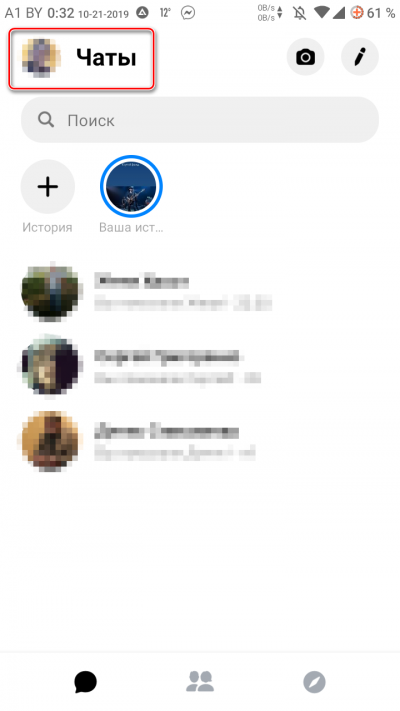
- Далее в меню ищем пункт «Уведомления и звуки» и нажимаем на него.

- Теперь нам нужно выбрать тип уведомлений и то, где они будут показываться. Это целиком и полностью на ваше усмотрение.
- Следующий шаг: выбираем тип звука, который будет использоваться при появлении сообщения.
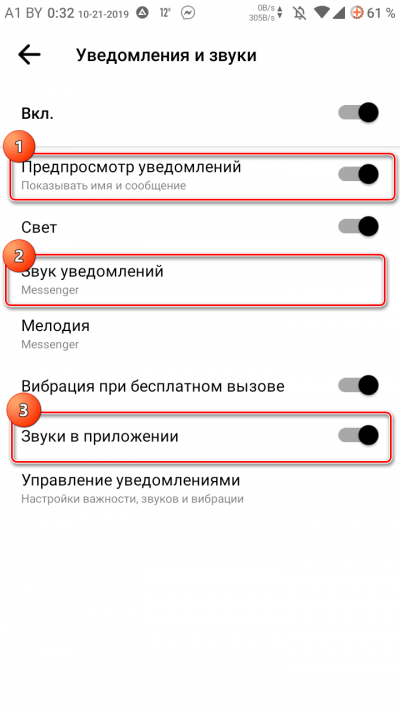
Вот и все. После такой настройки даже не нужно перезапускать приложение. Все изменения будут учтены немедленно. После этого вы будете получать уведомления именно так, как вам это необходимо. Однако перейдем к следующему этапу.
Синхронизация контактов
Если вы хотите, чтобы все ваши друзья сразу появились в списке Facebook Messenger, то лучше синхронизировать контакты телефона с записной книжкой мессенджера. Процесс очень простой. Вот соответствующая инструкция.
- Запускаем приложение и тапаем по значку с аватаркой в верхней части окна.
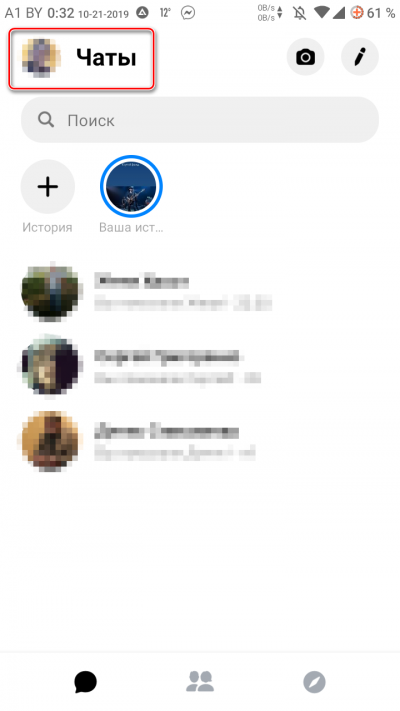
- В списке параметров выбираем пункт «Люди».
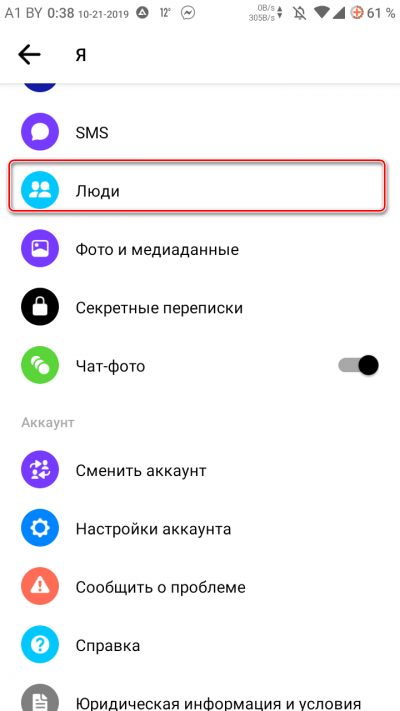
- Далее тапаем «Управление контактами».
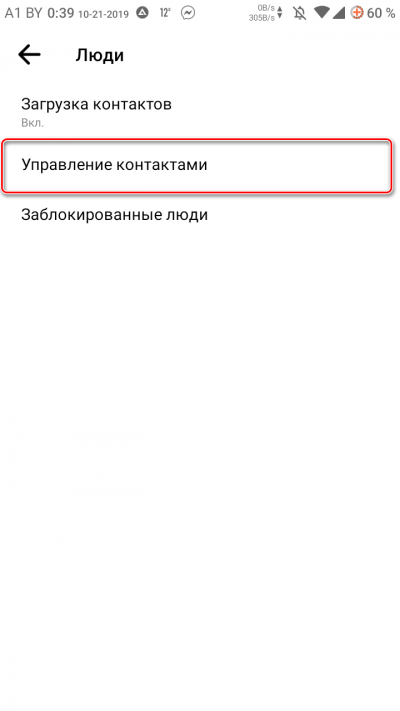
- Затем остается только нажать «Копировать с телефона».
Через несколько секунд все контакты будут внесены в Facebook Messenger. Кстати, в этом же меню можно синхронизировать мессенджер с аккаунтом в Instagram и управлять черным списком. Но это уже совсем другая история.
Заключение
В рамках данного материала мы поговорили о том, как пользоваться мессенджером на Фейсбук и как правильно настроить его. Базовая настройка приложения необходима в любом случае. Ведь использование мессенджера должно быть комфортным. Выше мы рассмотрели необходимые действия. Каждая глава снабжена подробной инструкцией. Так что проблем при настройке не возникнет.